PPT中建立蒙版效果的方法
1、电脑打开PPT文件,我们新建一个幻灯片,并插入图片。

2、然后插入——文本框,插入文字。

3、我们看到,虽然文字比较大了,还是被吞没在复杂的背景色中。这时候,我们点击插入——形状——矩形。
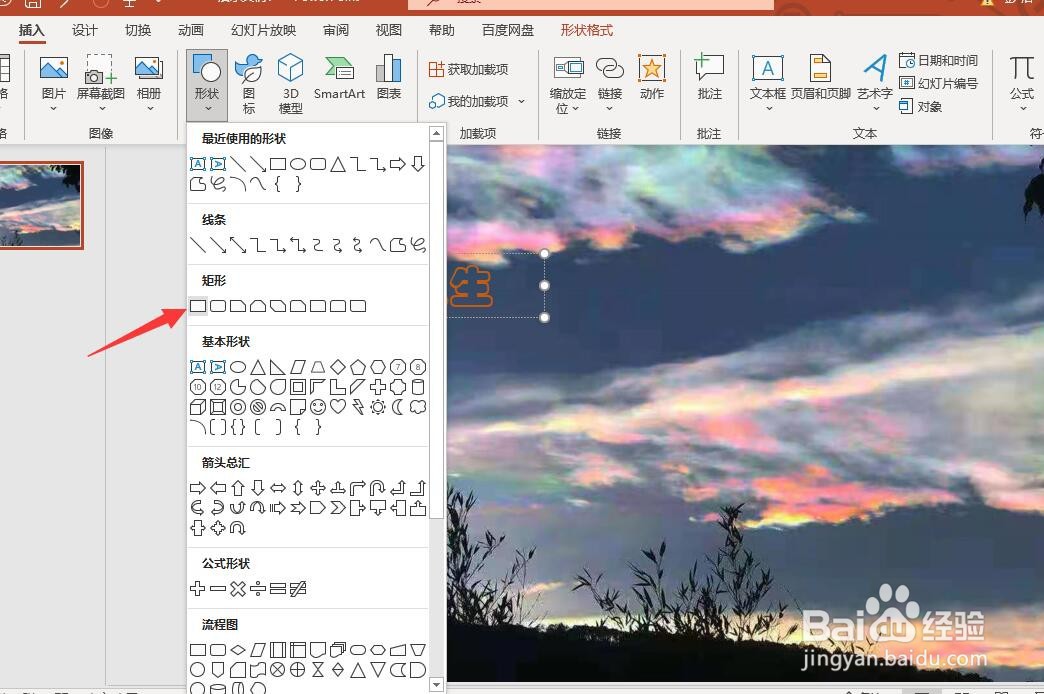
4、插入一个图片等大小的矩形,填充黑色,去掉边框。

5、点击形状样式扩展窗口,点击填充——纯色填充——把透明度设置为25%。

6、点击形状格式——排列——下移一层,把这个原本黑色的矩形下移一层。

7、看效果,我们的文字就非常显眼了。背景只是变暗了,并没有模糊或者透明。就像加了一层蒙版。

声明:本网站引用、摘录或转载内容仅供网站访问者交流或参考,不代表本站立场,如存在版权或非法内容,请联系站长删除,联系邮箱:site.kefu@qq.com。
阅读量:101
阅读量:174
阅读量:24
阅读量:164
阅读量:61